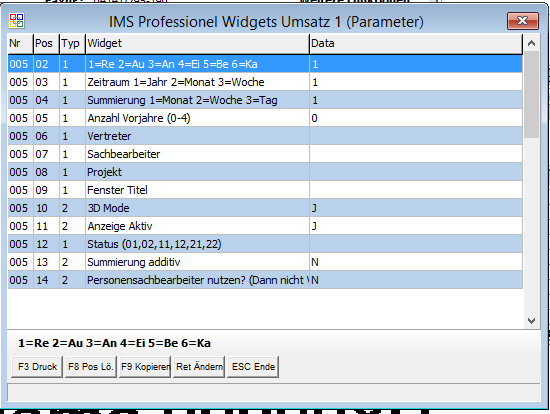OBS/Widgets/Umsatz 1-10: Unterschied zwischen den Versionen
Zur Navigation springen
Zur Suche springen
Keine Bearbeitungszusammenfassung |
Keine Bearbeitungszusammenfassung |
||
| Zeile 35: | Zeile 35: | ||
|''Anzahl Vorjahre (0-4)'' || Anzahl der Vorjahre die mit angezeigt werden | |''Anzahl Vorjahre (0-4)'' || Anzahl der Vorjahre die mit angezeigt werden | ||
|- | |- | ||
|''Vertreter'' || | |''Vertreter'' || Hier kann nach Vertretern gefiltert werden | ||
|- | |- | ||
|''Sachbearbeiter'' || | |''Sachbearbeiter'' || Hier kann nach Sachbearbeitern gefiltert werden | ||
|- | |- | ||
|''Projekt'' || | |''Projekt'' || Hier kann nach Projekten gefiltert werden | ||
|- | |- | ||
|''Fenster Titel'' || Geben Sie Titel des Fensters an | |''Fenster Titel'' || Geben Sie hier den Titel des Fensters an | ||
|- | |- | ||
|''3D Mode'' || Zum Wechseln zwischen 2D und 3D | |''3D Mode'' || Zum Wechseln zwischen 2D und 3D | ||
| Zeile 47: | Zeile 47: | ||
|''Anzeige Aktiv'' || Aktiviert das Widget | |''Anzeige Aktiv'' || Aktiviert das Widget | ||
|- | |- | ||
|''Status (01,02,11,12,21,22)'' || | |''Status (01,02,11,12,21,22)'' || Hier kann nach dem Status gefiltert werden | ||
|- | |- | ||
|''Summierung additiv'' || - | |''Summierung additiv'' || - | ||
Version vom 25. Mai 2018, 13:33 Uhr
Widgets
- Infobaum (001)
- Anstehende Termine (002)
- Offene FTP Jobs (003)
- Favoriten (004)
- Umsatz 1-20 (005-009,051-055,141-150)
- Anstehende Aufgaben (010,014,103-105)
- Geburtstage (011)
- Bild (012)
- Email Liste Einstellungen (013)
- Marketing (015)
- Aktive Services (016)
- Positionerfassung Letzte Preise (018)
- Positionerfassung Lieferanten-EK (019)
- OBS Logs/Protokolle (021)
- Positionerfassung Preisinformation (022)
- Artikelpflege Lieferanten-Info (023)
- Schalter Filialen (024)
- Monatskalender (025)
- Eigenschaften (027)
- Erweiterte Info (028)
- RSS-Reader (029)
- RTF / Rechtschreibprüfung (033)
- Auftrags Preview (030)
- MySQL Process Liste (031)
- Buchhaltung Zusatzinformation (032)
- Ticketsystem (035)
- Allgemeine Benutzereinstellungen (036)
- BWA 1-9 (038-042,066-069)
- Offene Lagerbestellungen (043)
- Analoguhr (044)
- Anrufbeantworter (046)
- Vergleichbare Artikel (047)
- Personenumsatz (048)
- Produktionsschritte (049)
- Schnellstartleiste (050)
- Artikel Lager (056)
- Ticket Baum (057)
- Varianten Artikel (058)
- QR-Zeiterfassung (060)
- Technikersteuerung (061)
- Personen Kontakte (063)
- Bildschirmtastatur (064)
- Kasse erweiterte Buttons (065)
- Auftrag Materialübersicht (071)
- Dispobestand (072)
- Geräte (073)
- EK-Historie (074)
- Stücklistenbaum (076)
- Stückliste Preise (077)
- Termin Projektplanung (078)
- Material InfoBaum (079)
- Ertragsübersicht (080)
- Remote Protokoll (081)
- Offene Shop Jobs (082)
- Anzeige GMap Koordinaten (084)
- Geräte Zähler Info (085)
- Artikel Preislisten Info (086)
- Mehrsprachen Info (088)
- Vertragsumsatz (089)
- DMS Clipboard (090)
- Artikelumsatz (091)
- EMAIL Einstellungen Widget (092)
- Amazon Info (093)
- Leistung Info (094)
- Datei Versions Kontrolle (095)
- Warengruppenumsatz (096)
- CRM-Zusatzdaten (097)
- CRM-Informationen (098)
- Clipboard Historie (099)
- Reparatur Stunden mit Wartungs-Vertrag (100)
- Support Informationen (101)
- Drucker Informationen (102)
- Ausprägung (106)
- Personenumsatz Warengruppen (107)
- Personenumsatz Erlöskonten (108)
- Backup Monitor (109)
- Personendokumente (110)
- Thread Process Liste (112)
- Bildschirm-Ziffernblock Numerisch (113)
- Reparatur Historie (114)
- Unternehmer Cockpit (115)
- Artikelpflege Warengruppen-Artikel (116)
- Terminvorschläge (118-119)
- Leistungs-Listen (120)
- Leistungs-Baugruppen (121)
- Projektbaum (122)
- Geräte Baum (123)
- Positionserfassung Cashback (124)
- Abhollieferscheine (125)
- Segel-Info (126)
- Versandkosten (127)
- Developer (128)
- Sprach Schnittstelle (Sapi) (129)
- User-Widget (130-139)
- Dokumenten Vorschau anzeigen (140)
- Wetter (151)
- Virtual UI OBS Browser Modus (152)
- E-Mail-Baum (153)
- Fleet Management Informationen (159)
- Kamera Widget (161-168)
- Solar Info (169)
- Steuerung Info (170)
- ChatGPT (172)
- Anwesenheit / Belieferung (173)
- Formular Zusatzdaten (175-176)
- Position-Infobaum (177)
Umsatz: Fenster
Die Umsatzfenster sehen folgendermaßen aus:
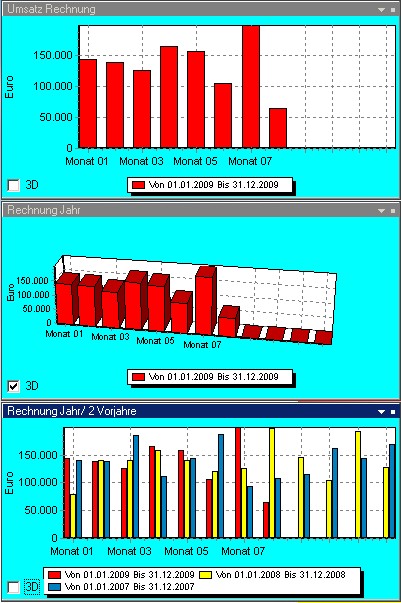
Auf den 2 oberen Abbildungen sehen Sie die Umsatzstatistik des aktuellen Jahres (in der 2D und der 3D Variante).
Die untere Abbildung zeigt die aktuelle Umsatzstatistik (rot) neben denen der (bis zu 4) vorangegangenen Jahre (gelb und blau).
Sie können einfach zwischen der 2D und 3D Ansicht wechseln, indem Sie das Häkchen bei "3D" in der unteren linken Ecke aktivieren, bzw. deaktivieren.
Parameter
Die Parameter können sie ändern, wenn Sie auf System→K Benutzerpflege→Benutzer auswählen→F10→C - Allgemeine Widgets→Widget auswählen→ ↩ Enter
Das sich öffnende Fenster sieht wie folgt aus:
| Name | Beschreibung |
|---|---|
| 1=Re 2=Au 3=An 4=Ei 5=Be 6=Ka | Rechnung, Auftrag, Angebot, Einkauf, Bestellung, Kasse |
| Zeitraum 1=Jahr 2=Monat 3=Woche | Gesamter Zeitraum der angezeigt wird |
| Summierung 1=Monat 2=Woche 3=Tag | Zeitraum pro Einheit |
| Anzahl Vorjahre (0-4) | Anzahl der Vorjahre die mit angezeigt werden |
| Vertreter | Hier kann nach Vertretern gefiltert werden |
| Sachbearbeiter | Hier kann nach Sachbearbeitern gefiltert werden |
| Projekt | Hier kann nach Projekten gefiltert werden |
| Fenster Titel | Geben Sie hier den Titel des Fensters an |
| 3D Mode | Zum Wechseln zwischen 2D und 3D |
| Anzeige Aktiv | Aktiviert das Widget |
| Status (01,02,11,12,21,22) | Hier kann nach dem Status gefiltert werden |
| Summierung additiv | - |
| Personensachbearbeiter nutzen? (Dann nicht Vorgangssachbearbeiter) | - |